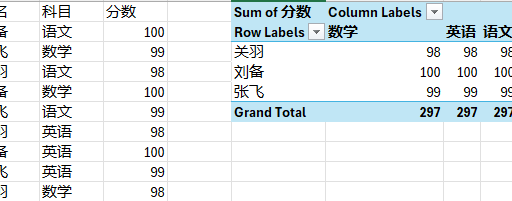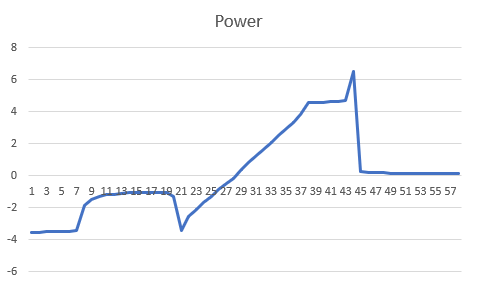很多时候,我们的数据是竖版排列的。比如下图的学生成绩表,姓名,科目,分数表数据都是竖排的。不符合我们日常的分析。我们想把这些数据变成右边的横排数据。更符合国人的查看方式。要想达到这种效果,就要使用到数据透视表功能。 问题的关键在于,一个人有多个不同科目的分数。
在我们使用EXCEL制作折线图时,什么都不设置,直接使用默认配置制作折线图。会出现X轴显示在图表的中央,不符合国人的查看习惯。如下图。 我们如果想将X轴显示在图表的底部,需要做如下的设置。 选中Y 坐标轴(**调整的是X坐标轴的位置,但选中的是Y坐标轴) 按下图,进行修改,注意,这个值设置为图标中最小的值,就会将X轴移到到底部。例子中设置为-6即可。按实际调整。